
AnyViewer遠程控制是一款出色的遠程控制應用工具,專為Android設備用戶設計,能夠隨時隨地遠程訪問和控制用戶的計算機。這個應用不僅提供了方便的遠程控制功能,還注重用戶數據和賬戶的安全性。無論您是需要遠程工作、提供技術支持還是訪問您的計算機文件,AnyViewer都能滿足您的各種需求,提供出色的遠程控制體驗。軟件采用先進的數據加密技術,確保在傳輸過程中數據是安全的。AnyViewer注重用戶賬戶的安全性。您可以設置密碼和其他身份驗證方式,以確保只有授權用戶能夠訪問遠程計算機。這款軟件不僅適用于Android設備,還提供了跨平臺支持,可以在Windows、Mac和Linux上運行。加入AnyViewer,體驗便捷的遠程控制,提高工作和生活效率。

軟件功能
1、遠程控制
從任何地方訪問您的電腦
2、遠程支持
遠程為您的客戶提供技術支持
3、遠程辦公
在家也能高效辦公
4、移動設備支持
從iOS/Android設備遠程控制電腦
軟件特色
1、確保更加安全
采用TLS v 1.2 / AES-256位加密方式來全面保護用戶隱私。
2、上手更加簡單
友好的圖形界面易于用戶學習使用,無需專業的操作技能。
3、辦公更加效率
遠程辦公和遠程支持可以快速有效地解決當前的問題。
4、追求不斷變化
結合每位員工的專業想法,我們不斷地為我們的服務注入新的靈感。
5、改善用戶體驗
我們致力于滿足用戶的各種需求,與用戶建立牢固的信任關系。

軟件亮點
1、安全可靠:對于遠程連接活動,安全性可能是用戶關心的第一件事。AnyViewer 由橢圓曲線加密 (ECC) 加密保護,可防止您的數據泄露。
2、快速穩定:AnyViewer 由強大的技術團隊開發,可以幫助您完成從一臺計算機到另一臺 PC 或多臺 PC 的穩定、快速的遠程連接,并具有高圖像質量。
3、靈活周到:直觀簡潔的界面引導您輕松遠程訪問計算機。同時,遠程桌面管理器具有靈活的連接方式、自動更新和多語言支持。

軟件優勢
1、虛擬鼠標
虛擬鼠標可以讓您感覺自己在使用真正的鼠標,大大簡化您的操作過程。
2、靈活的控制模式
兩種控制模式供您選擇。選擇鼠標模式可以使用虛擬鼠標控制電腦,選擇觸控模式,可以通過點擊控制電腦。
3、電源管理
只需點擊一下,您就可以鎖定、重啟或關閉電腦。
4、顯示桌面
您可以在您的電腦桌面和當前界面之間自由切換。
5、可改變顯示畫質
根據您的移動端設備的網絡速度,您可以選擇高畫質或低畫質。
6、隱藏桌面壁紙
可以隱藏電腦桌面壁紙,讓遠程訪問運行更流暢。
7、查看連接設備
您之前連接過的設備可以在設備選項中找到,以實現快速連接。
8、無人值守遠程控制
通過設置的安全碼,您可以從移動端設備遠程控制無人值守的電腦。

軟件魅力
【免費】當下的遠程辦公、遠程技術支持、遠程娛樂需求日益增多,AnyViewer 希望讓更多人能夠免費享受遠程桌面對于工作和生活帶來的便利。
【安全】AnyViewer使用端到端的 ECC 非對稱加密,讓你在連接過程中無需擔心隱私泄露,確保您的設備安全。
【高速】AnyViewer致力于不斷優化連接速度與提高畫質,讓使用遠程設備如同使用本地設備一樣便利。
【好用】AnyViewer改進了交互方式,單獨設計了更好用的虛擬鼠標和鍵盤,簡化了您的學習和操作流程,提高了遠程辦公效率。

推薦理由
·低延遲
流協議確保數據傳輸高效、可靠且延遲最小。
·快速連接
最新的屏幕捕獲技術,速度快,CPU消耗低。
·高質量
高效的運動圖像編碼和解碼技術確保超高清圖像。
手勢操作說明
1、左鍵單擊——單擊

2、左鍵雙擊——雙擊

3、框選或移動——長按0.3s

4、右鍵——長按1.0s

5、右鍵——雙指單擊

6、鼠標滾輪——雙指上或下拖動

7、畫面左右移動——雙指左或右移動

8、縮放窗口——雙指放大縮小

如何綁定設備
1.自動綁定設備:在需綁定的設備上登錄賬號。若該賬號的綁定設備數未滿,則會自動綁定此設備。

2.綁定設備已滿:若該賬號的綁定設備數已滿,則該設備僅加入“我的設備”列表,狀態為未綁定。需要解綁其他設備后,再手動綁定此設備。
3.解除綁定設備:在設備列表上單擊右鍵,選擇【解除綁定】。

4.手動綁定設備:在需要綁定的設備上登錄后,選中本設備,點擊【綁定設備】按鈕即可。

常見問題
如何連接到其他設備?
在使用這款軟件進行遠程控制和屏幕分享之前,用戶需要先連接到其他設備。用戶可以通過輸入其他設備的IP地址或者掃描其他設備的二維碼來連接到其他設備。如果連接失敗,用戶需要確保其他設備已經開啟了AnyViewer應用程序,并且網絡連接正常。
如何進行遠程控制?
連接到其他設備后,用戶就可以進行遠程控制了。用戶可以通過這款軟件的操作界面來進行遠程控制。在遠程控制過程中,用戶可以進行文件傳輸、程序操作、監控等。如果遠程控制遇到問題,用戶需要確保其他設備已經開啟了遠程控制權限,并且網絡連接正常。
如何進行屏幕分享?
除了遠程控制外,這款軟件還支持屏幕分享功能。用戶可以在會議中分享電腦屏幕或者在家庭中分享視頻等。在屏幕分享過程中,用戶需要確保其他設備已經開啟了屏幕分享權限,并且網絡連接正常。
如何進行文件傳輸?
這款軟件還支持文件傳輸功能。用戶可以在不同的設備之間進行文件傳輸,實現文件的共享和管理。在文件傳輸過程中,用戶需要確保其他設備已經開啟了文件傳輸權限,并且網絡連接正常。
如何保障信息安全?
這款軟件采用了最先進的加密技術,保障用戶的信息安全和隱私。用戶可以設置密碼和權限,控制其他人對自己設備的訪問。同時,這款軟件還支持多種安全認證。
是否支持多平臺?
這款軟件支持多種操作系統,包括Windows、MacOS、Linux、Android、iOS等,用戶可以在不同的設備之間進行連接和控制。無論是在哪個平臺上,這款軟件都可以幫助用戶輕松實現遠程控制和協作。
如何聯系技術支持?
如果用戶在使用這款軟件時遇到問題,可以聯系AnyViewer的技術支持團隊。用戶可以通過官方網站或者應用程序內的反饋渠道來聯系技術支持團隊。在反饋問題時,用戶需要提供詳細的問題描述和相關信息,以便技術支持團隊盡快解決問題。
更新內容
v3.1.0:
1. 新增“屏幕鏡像”:將iPhone或iPad屏幕鏡像到PC上,用于在線演示,娛樂,顯示照片和視頻等等;
2. 增加了“播放音頻”:能夠同步遠程設備的語音;
3. 新增:能夠識別連接iPhone和iPad的藍牙鼠標和鍵盤,使移動工作更高效;
4. 增加:能夠列出團隊設備的有效管理和快速遠程訪問。
特別說明
軟件信息
- 廠商:AnyViewer
- 包名:com.aomei.anyviewer
- MD5:6CAF5CBBB132CD291F4909455EFAF0B0
- 備號:蜀ICP備16032123號-7A
可能不少的用戶都比較的喜歡直接使用手機的傳輸功能來傳輸一些文件內容,雖然這個速度不快,并且還對距離有一定的限制,但是最大的優點就是可以不利用網絡進行傳輸,在小編帶來的手機文件傳輸app大全之中就有著幾款不錯的軟件,這些軟件的功能都是類似,無論用戶只是單純的進行文件的傳輸還是換機都是可以使用的。









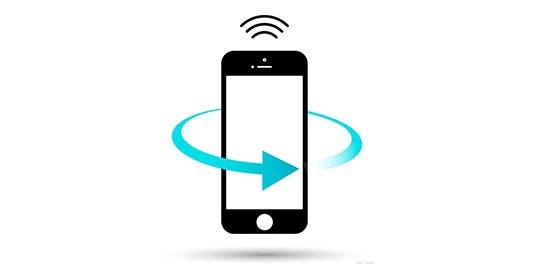
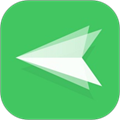




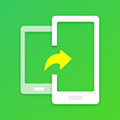

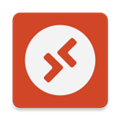 RDClient遠程桌面
RDClient遠程桌面
 51車聯
51車聯
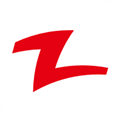 快牙海外版
快牙海外版
 小鷹看看監控
小鷹看看監控
 居然智慧家
居然智慧家
 永諾攝像燈控制
永諾攝像燈控制
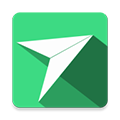 面對面快傳
面對面快傳











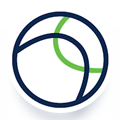




 List背單詞
List背單詞
 小拉出行司機端
小拉出行司機端
 藝術升
藝術升
 TeamViewer 15
TeamViewer 15
 ClassIn
ClassIn
 好分數家長版
好分數家長版
 粵語流利說
粵語流利說
 訊飛語記
訊飛語記
 七天網絡成績查詢
七天網絡成績查詢